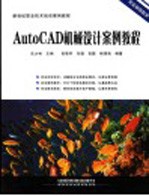
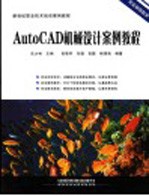
AutoCAD机械设计案例教程PDF电子书下载
- 电子书积分:11 积分如何计算积分?
- 作 者:沈大林主编;张敬怀等编著
- 出 版 社:北京:中国铁道出版社
- 出版年份:2005
- ISBN:7113057934
- 页数:264 页
第1章 中文AutoCAD 2002的工作界面与基本操作 1
目录 1
1-1 AutoCAD 2002的工作界面简介 1
一、标题栏与菜单栏 2
1.标题栏 2
2.菜单栏 2
3.各项菜单简介 2
1.工具栏 3
一、工具栏和命令行 3
4.快捷菜单 3
2.改变工具栏的位置 4
3.命令行 4
三、绘图区和状态栏 4
1.绘图区 4
2.状态栏 4
2.使用“样板”创建新文件 5
1.“AutoCAD 2002今日”窗口 5
一、新建文件 5
1-2 AutoCAD 2002的基本概念与基本操作 5
3.使用“默认设置”创建新文件 6
4.使用“向导”创建新文件 6
二、符号库 8
1.符号库简介 8
2.使用符号库 9
三、打开、存储和关闭文件 9
1.打开文件 9
2.存储文件 10
3.关闭文件 11
四、系统参数设置 11
五、坐标系 13
1.AutoCAD 2002坐标系统 13
2.坐标输入法 14
六、图形的创建 15
1.图形创建的基本方法 15
2.绘图的基本方法及书写方式 16
4.透明命令的执行 17
3.在AutoCAD中命令符号的表示方式 17
1-3 绘图辅助功能 18
一、机械制图图纸规范 18
1.图纸尺寸 18
2.线型比例及其应用 18
二、样板的使用 19
1.基本知识 19
3.线型及颜色的使用 19
2.标准样板 20
3.图形样板 20
三、创建图形样板 21
1.设置绘图单位 21
2.设置图形界限 21
3.设置图层信息 22
4.设置文字样式 24
5.设置标注样式 25
3.正交按钮 27
2.捕捉按钮和栅格按钮 27
四、绘图的精度控制 27
1.功能按钮 27
4.极轴按钮 28
5.对象捕捉按钮 28
6.对象追踪按钮 28
7.线宽按钮 28
8.模型按钮 28
五、常用命令 29
1.对象选取 29
2.删除对象 31
3.画面缩放 31
4.画面平移 32
六、思考练习 33
1.填空题 33
2.选择题 33
【实例1】 绘制标题栏 34
第2章图形绘制 34
1.构造线 49
2.多线 50
3.设置多线样式 50
4.多段线 53
5.样条曲线 54
【实例2】 盘件 56
1.圆 64
2.矩形 64
【实例3】 螺栓 66
1.图块的特性 71
2.图块的编辑 72
3.图块的属性 73
【实例4】 棘轮 75
1.圆弧 82
2.点 83
3.图案填充模式 84
4.孤岛控制 86
【实例5】 压盘 87
1.正多边形 96
2.阵列 97
3.对象“特性”管理器 98
第3章 辅助绘图 100
【实例6】 固定座轴测图 100
1.等轴测平面 105
2.椭圆 105
【实例7】 机械装配图 106
1.装配图画法 124
2.分解 125
第4章 机械模型 128
【实例8】 三通 128
1.UCS(用户)坐标系 135
2.布尔运算 136
3.圆角与倒角 136
4.创建实体 137
【实例9】 铸件1 138
1.三维视图 150
2.三维动态观察器 151
3.消隐 152
4.视口显示 152
【实例10】 铸件2 154
1.三维操作 168
2.编辑三维实体对象的面 169
【实例11】 3D轮架组合图 176
1.编辑材质 194
2.雾化 196
3.编辑配景 197
4.编辑曲面 198
第5章 文字与标注 200
【实例12】 尺寸标注 200
1.其他标注样式 209
2.尺寸标注的编辑 214
【实例13】 文本标注 216
1.单行文字 220
2.标注特殊字符 221
3.文本编辑 221
4.测量线段的长度 223
【实例14】 特殊标注 224
1.尺寸公差 237
2.形位公差 238
3.表面粗糙度 238
【实例15】 配置打印机 240
第6章图形的打印和输出 240
1.指定打印样式 250
2.直接添加编辑打印样式 250
【实例16】 图形打印输出 252
1.出图比例 261
2.设定打印区域、调整图形打印方向及位置 262
3.预览打印效果 262
4.输出图形 263
- 《高级英语阅读与听说教程》刘秀梅编著 2019
- 《看图自学吉他弹唱教程》陈飞编著 2019
- 《激光加工实训技能指导理实一体化教程 下》王秀军,徐永红主编;刘波,刘克生副主编 2017
- 《AutoCAD 2019 循序渐进教程》雷焕平,吴昌松,陈兴奎主编 2019
- 《少儿电子琴入门教程 双色图解版》灌木文化 2019
- 《国家社科基金项目申报规范 技巧与案例 第3版 2020》文传浩,夏宇编著 2019
- 《Photoshop CC 2018基础教程》温培利,付华编著 2019
- 《剑桥国际英语写作教程 段落写作》(美)吉尔·辛格尔顿(Jill Shingleton)编著 2019
- 《英语自学进阶教程全6册 3》爱尔兰迪尔德丽出版社著 2019
- 《雅马哈管乐队训练教程 降E调单簧管 分谱》Japan Band Clinic委员会 2019
- 《高考快速作文指导》张吉武,鲍志伸主编 2002
- 《建筑施工企业统计》杨淑芝主编 2008
- 《市政工程基础》杨岚编著 2009
- 《家畜百宝 猪、牛、羊、鸡的综合利用》山西省商业厅组织技术处编著 1959
- 《《道德经》200句》崇贤书院编著 2018
- 《钒产业技术及应用》高峰,彭清静,华骏主编 2019
- 《近代旅游指南汇刊二编 16》王强主编 2017
- 《高级英语阅读与听说教程》刘秀梅编著 2019
- 《计算机网络与通信基础》谢雨飞,田启川编著 2019
- 《汉语词汇知识与习得研究》邢红兵主编 2019
- 《中国当代乡土小说文库 本乡本土》(中国)刘玉堂 2019
- 《异质性条件下技术创新最优市场结构研究 以中国高技术产业为例》千慧雄 2019
- 《中国铁路人 第三届现实主义网络文学征文大赛一等奖》恒传录著 2019
- 《莼江曲谱 2 中国昆曲博物馆藏稀见昆剧手抄曲谱汇编之一》郭腊梅主编;孙伊婷副主编;孙文明,孙伊婷编委;中国昆曲博物馆编 2018
- 《中国制造业绿色供应链发展研究报告》中国电子信息产业发展研究院 2019
- 《中国陈设艺术史》赵囡囡著 2019
- 《指向核心素养 北京十一学校名师教学设计 英语 七年级 上 配人教版》周志英总主编 2019
- 《《走近科学》精选丛书 中国UFO悬案调查》郭之文 2019
- 《清至民国中国西北戏剧经典唱段汇辑 第8卷》孔令纪 2018
- 《北京生态环境保护》《北京环境保护丛书》编委会编著 2018
